
ئوخشىمىغان كومپيۇتېرلاردا يىراق مۇساپىدىكى قىسمەن جەريان باشقۇرۇش ۋە ھۆججەت قۇرۇلۇشى بەلكىم يىراقلىشىم قوبۇل قىلىشقا بولىدۇ - خېرىدارلار سىستېمىسىنى ئورۇنداش مۇلازىمەت ئېھتىياجىنى قاندۇرۇش مۇلازىمىتى بىلەن تەمىنلەشتىن ئىلگىرى قوشۇمچە ئەسلىھەلەرنى ئىشلىتىشكە كېرەكگەن قوشۇمچە ئەسلىھەلەرنى ئىشلىتىشكە تېگىشلىك قوشۇمچە ئەسلىھەلەردىن ئالغان قوشۇمچە ئەسلىھەلەرنى ئىشلىتىشتىن ئىلگىرىكى قوشۇمچە ئەسلىھەلەرنى ئىشلىتىشتىن بۇرۇن قوشۇمچە ئەسلىھەلەرنى ئىشلىتىشكە كېرەكگەن قوشۇمچە ماتېرىياللار بولۇشى مۇمكىن. بۇ ماقالىدە بىز ماشىنا بىلەن شۇغۇللىنىدىغان پروگراممىلارنى قاچان كۈتۈپ كىرىشنىڭ يوللىرىنى مۇزاكىرە قىلىمىز, بۇ ماشىنا ياكى يەرشارى تورى ئارقىلىق.
تور ئارقىلىق پروگراممىلارنى ئۆچۈرۈش
يىراق كومپيۇتېرلاردىكى پروگراممىلارنى ئۆچۈرۈشنىڭ بىر قانچە ئۇسۇلى بار. ئەڭ قۇلايلىق بولغانلارنىڭ بىرى ۋە ئاددىي بولۇشى ئالاھىدە يۇمشاق دېتاللارنى ئىشلىتىش, ئۇ خوجايىننىڭ رۇخسىتى بىلەن تەمىنلىگۈچى سىستېمىدا ھېچقانداق ھەرىكەت قوللىنىلىپ بېرەلەيدۇ. بۇ خىل پروگراممىلار - Disdp MysThers نىڭ Windows خېرىدارلىرى بار.1-ئۇسۇل: يىراقتىن باشقۇرۇش پروگراممىسى
يۇقىرىدا دېيىشكەدەك, بۇ پروگراممىلار يىراق كومپيۇتېر ھۆججەت سىستېمىسى ئورنىتىپ, ھەر خىل قوللىنىشچان پروگراممىلارنى باشقۇرۇڭ ۋە ئۆزگەرتىش سىستېمىنىڭ پارامېتىرلىرىنى ئۆزگەرتىشىگە يول قويىدۇ. شۇنىڭ بىلەن بىر ۋاقىتتا, ھۆكۈمەت ئەمەلدارلىرى ھېسابات قىلىدىغان ئىشلەتكۈچىلەر ھېساباتتا ئوخشاش بولىدۇ, كونترول قىلىنىدىغان ماشىنىغا كىرىشكە توغرا كېلىدۇ. ئېھتىياجىمىز بىلەن ماس كېلىدىغان ئەڭ ئالقىشقا ئېرىشكەن ۋە قۇلايلىق يۇمشاق دېتال بىلەن تەمىنلەيدىغان قۇلايلىق يۇمشاق دېتال بار, مەن يەنە يېتەرلىك ئىقتىدارلىق بىلەن ھەقسىز نەشرى بار بولۇپ ,مۇ يېتەرلىك ئىقتىدارلىق بىلەن ھەقسىز نەشرى بار.
تېخىمۇ كۆپ ئوقۇڭ: TeamViewer ئارقىلىق باشقا كومپيۇتېرغا ئۇلاڭ
بۇ كونترول يەرلىك كومپيۇتېرغا ئوخشاش ھەرىكەتنى كۆرەلەيسىز. بىزنىڭ ئەھۋالىمىزدا, بۇ پروگراممىلارنى ئەمەلدىن قالدۇرىدۇ. ئەگەر ھالاك بولسا, بەلكى يىراقتىن ماشىنا قاچىلانغان بولسا مۇۋاپىق ئالما "ياكى ئالاھىدە يۇمشاق دېتال ئىشلىتىپ قىلىنغان.
تېخىمۇ كۆپ ئوقۇڭ: Revo نى قايتا قاچىلاش ئارقىلىق پروگراممىنى قانداق ئۆچۈرۈش كېرەك
سىستېما قوراللىرى ئارقىلىق قولدا چىقىرىۋېتىش ئارقىلىق:
- «يۈگۈرۈش» ياكى زاپچاسلىرىنى «ئىجرا قىلىش» تىزىمى (Run + R) غا كىرگۈزۈلگەن بۇيرۇقنى «ئىجرا قىلىش».
AppwWiz.cl
بۇ تېخنىكا كۆزنەكلەرنىڭ بارلىق نەشرىدە ئىشلەيدۇ.

- ئاندىن ھەممە ئىشلار ناھايىتى ئاددىي: بۇ تىزىملىكتە لازىملىق تۈرنى تاللاڭ, PCM نى چېكىپ «ئۆزگەرتىش» »ياكى ئاددىي ھالدا« ئۆچۈرۈش »نى تاللاڭ.
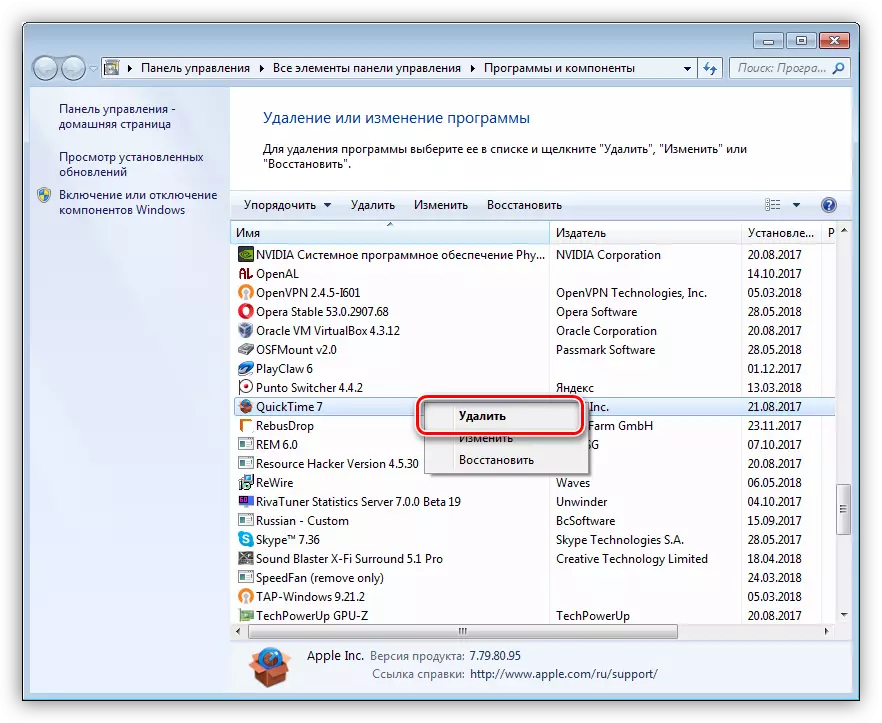
- پروگراممىنىڭ يەرلىك ئۇلانمىلىرىنى ئېچىلىدۇ, يەنى بىز قايسى زۆرۈر ھەرىكەتلەرنى ئېلىپ بارىمىز.
2-خىل ئۇسۇل: سىستېما
سىستېما قوراللىرى ئاستىدا, بىز «يىراق ئۈستەل يۈزىگە ئۇلىنىش» Windows سائىتىگە سالغان. بۇ يەردىكى باشقۇرۇش rdp خېرىدارىنى ئىشلىتىپ ئىجرا قىلىنىدۇ. Techviewer بىلەن ئوخشىتىش ئارقىلىق, خىزمەت ئايرىم كۆزنەكتە ئېلىپ بېرىلىدۇ, ئۈستەل يۈزى يىراقتىن كومپيۇتېر يايدۇرۇدىغانلىقىنى كۆرسىتىدۇ.تېخىمۇ كۆپ ئوقۇڭ: يىراقتىكى كومپيۇتېرغا ئۇلاڭ
بۇ خىل پروگراممىلارنى ئۆچ ئالغۇچىنىڭ تۇنجى ئەھۋالغا يولۇقماي تۇرۇپ, قولدا ياكى كونترول قىلىنغان كومپيۇتېرغا قاچىلانغان يۇمشاق دېتالنى ئىشلىتىش ئارقىلىق ئىجرا قىلىنىدۇ.
خۇلاسە
كۆرگىنىڭىزدەك, يىراق كومپيۇتېردىن پروگراممىنى ئۆچۈرۈڭ, ئۆچۈرۈش بىر قەدەر ئاددىي. بۇ يەردە ئاساسلىق نەرسە ساقلىنىۋاتقان سىستېمىنىڭ ئىگىسىنىڭ خوجايىنىمىزنىڭ رۇخسىتى بېرىشىمىزنى پىلانلىغانلىقىنى ئېسىڭىزدە تۇتۇڭ. بولمىسا, بىرسىزسىز ھال قېلىش خەۋىپى بار, ئېغىر تۈرگە ئايرىش خەۋپى بار.
